วิธีการตั้งค่าการประชุมที่เกิดขึ้นซ้ำใน Teams

คุณต้องการกำหนดการประชุมที่เกิดขึ้นซ้ำใน MS Teams กับสมาชิกในทีมเดียวกันหรือไม่? เรียนรู้วิธีการตั้งค่าการประชุมที่เกิดขึ้นซ้ำใน Teams.
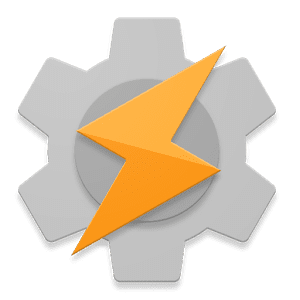
ทาซเคอร์ได้พัฒนาขึ้นเมื่อเร็ว ๆ นี้เพื่อให้กลายเป็นหนึ่งในแอปพลิเคชั่นที่มีประโยชน์และสร้างสรรค์ที่สุดสำหรับ Android ช่วยให้ผู้ใช้สามารถใช้งานฟังก์ชันต่างๆ ที่ปรับแต่งได้บนอุปกรณ์ อาจต้องใช้เวลาพอสมควรในการทำความคุ้นเคยกับการเปลี่ยนแปลงที่นำมาใช้ แต่ช่วยให้สามารถควบคุมและประหยัดเวลาได้มากขึ้นด้วยทางลัดในระยะยาว มีปลั๊กอินจำนวนมากและแอพมีคุณสมบัติและความสามารถใหม่ ๆ ในการอัปเดตแต่ละครั้ง แอปนี้มีให้ในร้านค้า Google Play ในราคาประมาณ $2.99 และไม่มีโฆษณาหรือการซื้อในแอป หากคุณไม่คุ้นเคยกับวิธีการควบคุมในแอปพลิเคชัน Tasker คุณอาจต้องค้นหาบทช่วยสอนเชิงลึกเพิ่มเติมสำหรับผู้เริ่มต้นเพื่อใช้งานคุณสมบัติบางอย่าง
ภายในการอัปเดต Tasker 5.9.3 ล่าสุด คุณลักษณะ "ห้ามรบกวน" ช่วยให้ผู้ใช้แก้ไขการตั้งค่า Do Not Disturb แบบเดิมแบบไดนามิกได้ในหน้าการตั้งค่าของคุณ ด้วยคุณสมบัติใหม่นี้ คุณสามารถกรองการโทรออกจากผู้ใช้บางรายได้ ซึ่งช่วยให้ผู้ใช้สามารถรักษาความเป็นส่วนตัวในระดับที่สูงขึ้นโดยไม่จำเป็นต้องบล็อกใครเลย คุณสมบัติอื่นที่เป็นประโยชน์ในแง่ของความเป็นส่วนตัวคือสามารถเปิด/ปิดการทำงานของกล้องได้ทั่วทั้งระบบ มีการพูดคุยกันมากมายในข่าวล่าสุดเกี่ยวกับแอปพลิเคชันที่เข้าถึงกล้องของคุณและทำให้คุณเสี่ยงต่อการถูกสอดแนมโดยที่คุณไม่รู้ตัว สิ่งนี้เป็นจริงกับแฮกเกอร์เช่นกัน บางคนถึงกับวางเทปไว้บนกล้องด้วยซ้ำ ด้วยความสามารถนี้ในทาซเคอร์
คุณสมบัติการปรับระดับเสียงทำให้อุปกรณ์ของผู้ใช้ปรับระดับเสียงได้โดยอัตโนมัติในบางตำแหน่ง ตัวอย่างเช่น หากคุณต้องการลดระดับเสียงทุกครั้งที่เดินเข้าไปในสำนักงานของคุณในระดับหนึ่ง ก็สามารถทำได้โดยอัตโนมัติด้วย Tasker ปัจจัยที่กำหนดโดยสิ่งนี้ ได้แก่ ตำแหน่งของคุณ แอพที่คุณอยู่ เครือข่าย WiFi และข้อความที่ได้รับ คุณยังสามารถปรับระดับเสียงของแอพพลิเคชั่นเฉพาะได้อีกด้วย
คุณลักษณะ Logcat Entry ใหม่ช่วยให้คุณสามารถทำงานบางอย่างบนอุปกรณ์ของคุณได้โดยอัตโนมัติ ตัวบันทึกเหตุการณ์นี้อนุญาตให้ผู้ใช้ทริกเกอร์เหตุการณ์บางอย่างด้วยการกระทำที่แตกต่างกัน คุณสามารถทริกเกอร์อุปกรณ์ด้วยการดำเนินการต่างๆ รวมถึงลายนิ้วมือแต่ละอันที่ใช้ปลดล็อกโทรศัพท์ กดแอปพลิเคชันค้างไว้นานกว่า 1 วินาที หรือกดปิดเสียงเตือนชั่วคราว การกระทำเหล่านี้ทำให้เกิดการกระทำที่ปรับแต่งได้แตกต่างกัน แต่ละนิ้วจะถูกระบุด้วยตัวเลข ดังนั้นคุณสามารถตั้งค่าแต่ละนิ้วเพื่อกระตุ้นการทำงานบางอย่างภายใน Tasker ตัวอย่างเช่น คุณสามารถลงทะเบียนนิ้วกลางเพื่อเปิดกล้องโดยอัตโนมัติเมื่อคุณปลดล็อกโทรศัพท์ด้วยกล้อง ความเป็นไปได้และรูปแบบต่างๆ ของคุณลักษณะนี้ไม่มีที่สิ้นสุด
ฟีเจอร์ Get Location v2 ช่วยให้คุณระบุตำแหน่งของคุณได้อย่างแม่นยำภายในกรอบเวลาประมาณสองวินาที ก่อนหน้านี้ กระบวนการนี้อาจใช้เวลาถึงหนึ่งนาทีเต็ม คุณจะได้รับที่อยู่ URL ที่แสดงตำแหน่งที่แน่นอนของคุณบน Google Maps โดยให้คุณเข้าถึง Fused Location ได้อย่างเต็มที่ ตัวแปรขั้นสูงอื่นๆ จะรวมอยู่ด้วย เช่น การให้ช่วงความแม่นยำในหน่วยเมตรของตำแหน่งที่คุณต้องการหรือคุณสมบัติอื่นๆ รวมถึงการจำกัดความเร็วในการดูภายในพื้นที่ที่คุณอยู่
คุณสามารถใช้ทาซเคอร์เพื่อทำให้โทรศัพท์ของคุณเป็นแบบแฮนด์ฟรีด้วย AutoVoice มีสองวิธีที่ใช้กันทั่วไปในการใช้คุณลักษณะนี้ คุณสามารถใช้ AutoVoice Recognize หรือดึงคำสั่งจาก Google Now ไม่ว่าจะทำให้โทรศัพท์ของคุณสามารถรับคำสั่งได้ตลอดเวลาด้วย Touchless Controls เมื่อได้คิวเสียงแล้ว แอป AutoVoice Tasker จะตีความข้อความและดำเนินการตามนั้น
แม้ว่าจะใช้เวลาและการวิจัยเพื่อเพิ่มประสิทธิภาพคุณลักษณะเหล่านี้ แต่ก็มีบทช่วยสอนสำหรับผู้เริ่มต้นที่มีวิดีโอทีละขั้นตอนเพื่อให้บรรลุเป้าหมาย รายการนี้เป็นเพียงเศษเสี้ยวของสิ่งที่ Tasker มอบให้ผู้ใช้ในแง่ของการปรับแต่งและประสิทธิภาพในขณะที่ยังคงขยายการอัพเดทแต่ละครั้ง
คุณต้องการกำหนดการประชุมที่เกิดขึ้นซ้ำใน MS Teams กับสมาชิกในทีมเดียวกันหรือไม่? เรียนรู้วิธีการตั้งค่าการประชุมที่เกิดขึ้นซ้ำใน Teams.
เราจะแสดงวิธีการเปลี่ยนสีที่เน้นข้อความสำหรับข้อความและฟิลด์ข้อความใน Adobe Reader ด้วยบทแนะนำแบบทีละขั้นตอน
ในบทแนะนำนี้ เราจะแสดงให้คุณเห็นวิธีการเปลี่ยนการตั้งค่า Zoom เริ่มต้นใน Adobe Reader.
Spotify อาจจะน่ารำคาญหากมันเปิดขึ้นมาโดยอัตโนมัติทุกครั้งที่คุณเริ่มเครื่องคอมพิวเตอร์ ปิดการเริ่มต้นอัตโนมัติโดยใช้ขั้นตอนเหล่านี้.
หาก LastPass ไม่สามารถเชื่อมต่อกับเซิร์ฟเวอร์ ให้ล้างแคชในเครื่อง ปรับปรุงโปรแกรมจัดการรหัสผ่าน และปิดการใช้งานส่วนขยายของเบราว์เซอร์ของคุณ.
Microsoft Teams ไม่รองรับการส่งประชุมและการโทรไปยังทีวีของคุณโดยตรง แต่คุณสามารถใช้แอพการสะท้อนหน้าจอได้
ค้นพบวิธีแก้ไขรหัสข้อผิดพลาด OneDrive 0x8004de88 เพื่อให้คุณสามารถเริ่มต้นใช้งานการจัดเก็บข้อมูลในคลาวด์ของคุณอีกครั้ง
สงสัยว่าจะรวม ChatGPT เข้ากับ Microsoft Word ได้อย่างไร? คู่มือนี้จะแสดงให้คุณเห็นวิธีการทำเช่นนั้นโดยใช้ ChatGPT สำหรับ Word add-in ใน 3 ขั้นตอนง่ายๆ.
รักษาแคชให้เป็นระเบียบในเบราว์เซอร์ Google Chrome ของคุณด้วยขั้นตอนเหล่านี้.
ตอนนี้ยังไม่สามารถปิดการตั้งคำถามแบบไม่ระบุชื่อใน Microsoft Teams Live Events ได้ แม้แต่ผู้ที่ลงทะเบียนยังสามารถส่งคำถามแบบไม่ระบุชื่อได้.






